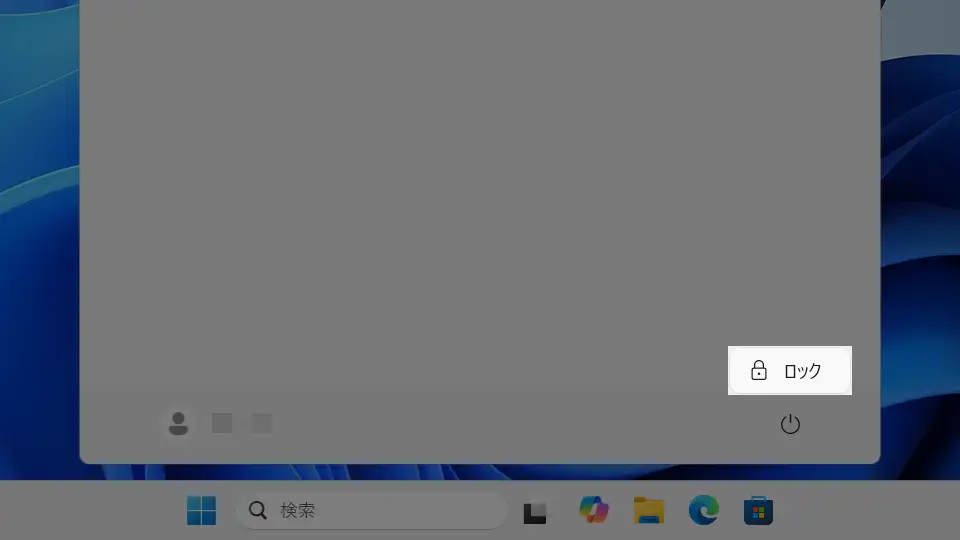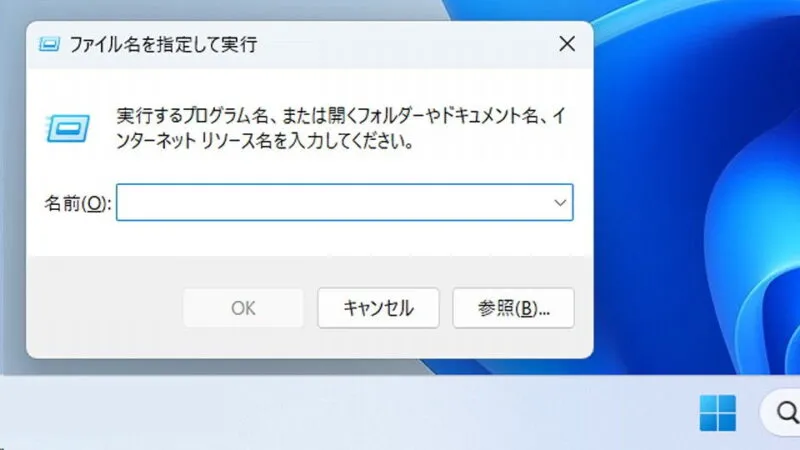Windows 11や10のスタートボタン(田)をクリックして表示されるスタートメニューより、シャットダウン/再起動/スリープ/休止などの操作ができますが、何らかの理由で操作できないようにしたければメニューから削除できます。
スタートメニューの「電源」のみ
パソコンをシャットダウン/再起動/スリープ/休止するやり方はいくつかあり、今回はスタートメニューに表示される電源のメニューが対象です。
また、当然にコンセントやバッテリーを外せば強制的に電源をオフにすることもできるので、あくまでも「誤って電源を操作しない」ためと考えた方が良いでしょう。
ちなみに、リモートデスクトップなどを用いて遠隔操作している際に誤ってシャットダウンをしてしまうと、電源を再投入しないと再接続できなくなってしまう場合があるので、電源オプションを無効にしておくと安心です。
シャットダウン/再起動/スリープ/休止を削除する手順
ローカルグループポリシーエディターを操作します。これはPro以上のエディションが必要です。
ファイル名を指定して実行よりgpedit.mscを入力しOKをクリックします。
キーボードより田+Rキーを押下すると表示されます。
ローカルグループポリシーエディターのユーザーの構成>管理者用テンプレート>タスクバーと[スタート]メニューよりシャットダウン、再起動、スリープ、休止コマンドを削除してアクセスできないようにするをダブルクリックします。
![Windows 11→ローカルグループポリシーエディター→ユーザーの構成→管理者用テンプレート→タスクバーと[スタート]メニュー→シャットダウン、再起動、スリープ、休止コマンドを削除してアクセスできないようにする](https://engrmemo.jp/cms/wp-content/uploads/2025/07/win11-gpedit-msc-remove-power-menu-items-01-800x450.webp)
~コマンドを削除してアクセスできないようにするより有効を選択しOKをクリックします。
![Windows 11→ローカルグループポリシーエディター→ユーザーの構成→管理者用テンプレート→タスクバーと[スタート]メニュー→シャットダウン、再起動、スリープ、休止コマンドを削除してアクセスできないようにする](https://engrmemo.jp/cms/wp-content/uploads/2025/07/win11-gpedit-msc-remove-power-menu-items-02-800x450.webp)
電源オプションメニューを設定するやり方は以上です。
設定しても反映されなければ、再起動します。